يُعتبر Windows هو النقطة الأساسية لاستكمال مُعظم أنشطتنا اليومية على الكمبيوتر. إنه يبقى تحت التطوير المُستمر لتحسين الأداء والأمان وتوفير المزيد من الميزات. ومع تلك التحسينات المُستمرة، من الأهمية بمكان مراقبة التغييرات على أجهزتك.
قد تحتاج أحيانًا إلى العمل يدويًا للبحث عن تغييرات الأجهزة عندما لا يتعرف (يكتشف) Windows مُختلف الأجهزة المتصلة على الفور. في هذه الحالة، لن يكون الجهاز الطرفي مرئيًا في إدارة الأجهزة. يُمكن أن يؤدي إجراء عمليات الفحص لاكتشاف تغييرات الأجهزة أيضًا إلى حل المشكلات المُتعلقة ببرنامج التشغيل وتعارضات الأجهزة.
فهم كيفية الكشف عن التغييرات في أجهزتك وفي النظام نفسه يُساعد على الحفاظ على الأمان والاستقرار والأداء الأمثل. يُساهم أيضًا في تجنب المشكلات المحتملة وإصلاحها بسرعة إذا كانت هناك أي مشكلة تطرأ.
إليك الطريقة التي يُمكنك بها البحث عن تغييرات الأجهزة على الكمبيوتر الذي يعمل بنظام Windows. تحقق من كيفية إصلاح الخطأ “ستنتهي صلاحية ترخيص Windows الخاص بك قريبًا”.

كيفية البحث عن تغييرات الأجهزة باستخدام “إدارة الأجهزة”
تُعد “إدارة الأجهزة” أداة مُساعدة لإدارة مُختلف الأجهزة الطرفية التي يتم توصيلها بأجهزة الكمبيوتر التي تعمل بنظام Windows. تتضمن هذه الأداة خيار الفحص بحثًا عن تغييرات الأجهزة التي يُمكنك تحديدها. يُمكنك تحديد هذا الخيار في “إدارة الأجهزة” على النحو التالي:
- أولاً، اضغط مع الاستمرار على مفتاح Windows واضغط X للوصول إلى قائمة الارتباط السريع، والتي تحتوي على العديد من الاختصارات.
- انقر فوق “إدارة الأجهزة” لفتح نافذة الأداة المساعدة.
- حدد فئة الجهاز داخل النافذة.
- بعد ذلك، انقر على قائمة الإجراء.
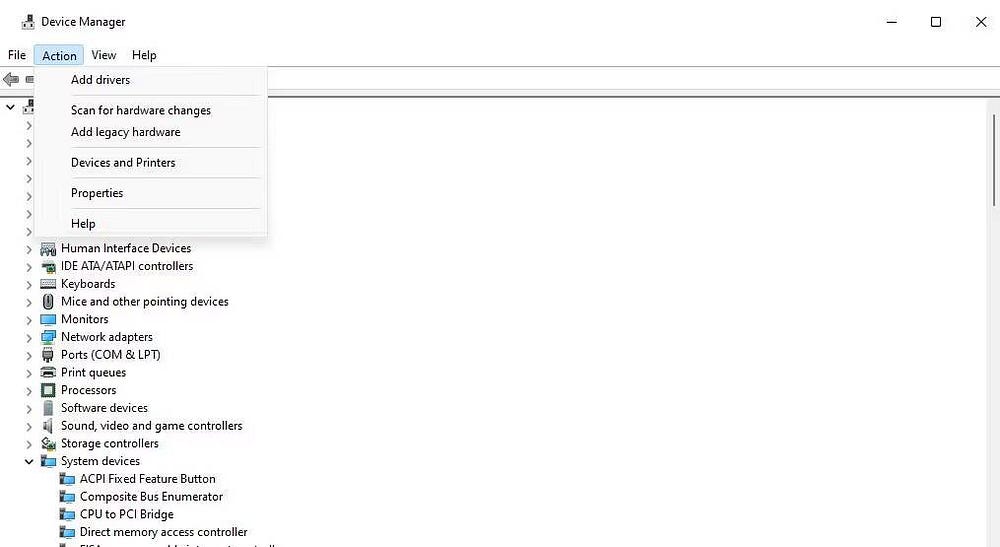
- حدد خيار الفحص بحثًا عن تغييرات الأجهزة.
وبدلاً من ذلك، انقر بزر الماوس الأيمن فوق أحد الأجهزة وحدد الفحص بحثًا عن تغييرات الأجهزة في قائمة السياق التي يتم عرضها. يوصى بفعل ذلك للأجهزة التي تظهر عليها علامات التعجب. تُشير علامة التعجب إلى وجود مشكلة في الجهاز، والتي يُمكن حلها عن طريق تحديد فحص تغييرات الأجهزة.
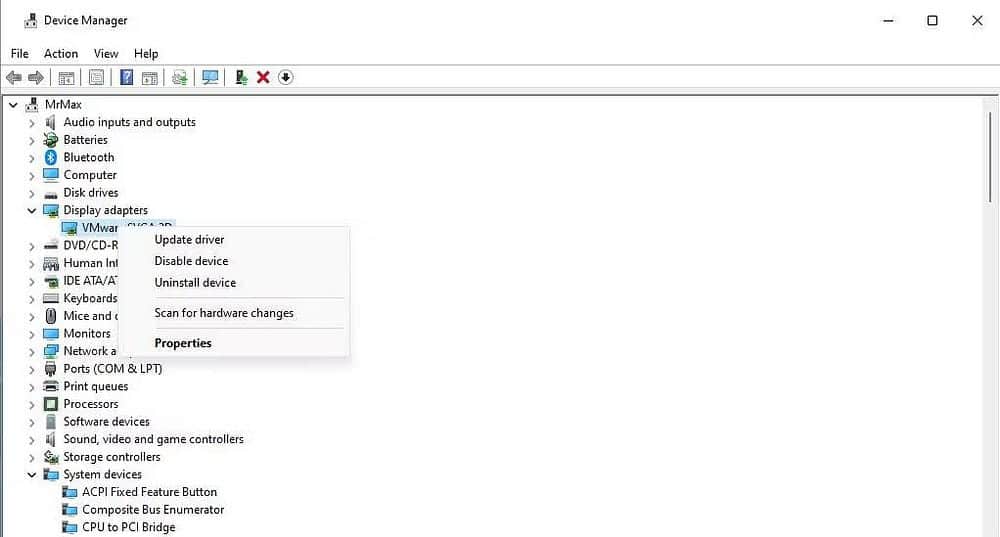
يُمكنك أيضًا تحديد خيار الفحص بحثًا عن الأجهزة لإعادة تثبيت برنامج تشغيل الجهاز. لإلغاء تثبيت جهاز، انقر بزر الماوس الأيمن عليه لتحديد خيار إلغاء تثبيت الجهاز؛ حدد محاولة إزالة برنامج التشغيل لهذا الجهاز أو خانة الاختيار حذف برنامج التشغيل في المُطالبة التي تظهر وانقر فوق إلغاء التثبيت. ثم حدد الفحص بحثًا عن تغييرات الأجهزة كما هو موضح أعلاه.

كيفية البحث عن تغييرات الأجهزة من “إدارة الكمبيوتر”
“إدارة الكمبيوتر” هي أداة أخرى تتضمن إدارة الأجهزة. لذلك، يُمكنك أيضًا تحديد خيار الفحص بحثًا عن تغييرات الأجهزة في إدارة الأجهزة ضمن نافذة إدارة الكمبيوتر على النحو التالي:
- قم بالوصول إلى قائمة الارتباط السريع لتحديد إدارة الكمبيوتر.
- انقر فوق أدوات النظام لتحديد إدارة الأجهزة.
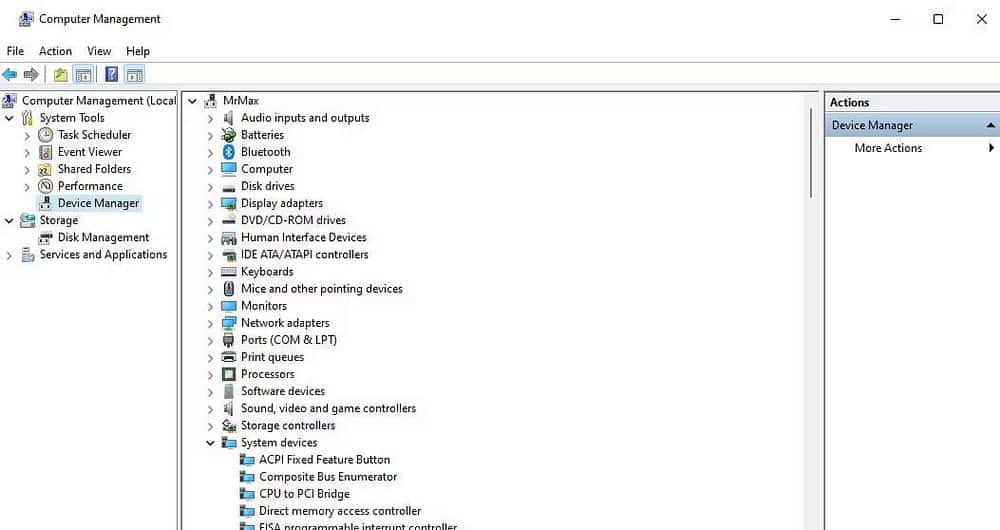
- حدد فئة الجهاز.
- انقر فوق الإجراء وبعدها حدد الفحص بحثًا عن تغييرات الأجهزة.
كيفية البحث عن تغييرات الأجهزة باستخدام موجه الأوامر
يحتوي موجه الأوامر على أداة مُساعدة تُسمى pnputil.exe والتي يُمكنك من خلالها البحث عن تغييرات الأجهزة علىالكمبيوتر. PnPUtil هي أداة سطر أوامر لإدارة برامج التشغيل لإضافة وإزالة برامج تشغيل الأجهزة. هذه هي الطريقة التي يُمكنك بها البحث عن تغييرات الأجهزة من موجه الأوامر باستخدامها:
- انقر فوق شريط البحث الموجود على شريط المهام للوصول إلى أداة البحث عن الملفات والمجلدات.
- اكتب cmd للعثور على مُوجه الأوامر.
- انقر بزر الماوس الأيمن فوق موجه الأوامر في نتائج البحث وحدد تشغيل كمسؤول لتشغيل موجه الأوامر بامتيازات مُرتفعة.
- أدخل هذا الأمر لـ PnPUtil:
pnputil.exe /scan-devices 
- اضغط على Enter للبحث عن تغييرات الأجهزة.
ستشاهد رسالة “البحث عن تغييرات أجهزة الجهاز” بعد تنفيذ الأمر. ربما لن يستغرق الفحص وقتًا طويلاً. أغلق موجه الأوامر عندما ترى رسالة “اكتمل الفحص”. تحقق من كيفية عمل نسخة احتياطية من برامج تشغيل Windows واستعادتها.
كيفية البحث عن تغييرات الأجهزة باستخدام اختصار سطح المكتب
يُمكنك أيضًا إنشاء اختصار على سطح المكتب مُخصص للفحص لاكتشاف تغييرات الأجهزة بناءً على أمر PnPUtil. سيُمكنك هذا الاختصار من تشغيل أمر أجهزة الفحص مباشرة من سطح المكتب دون الحاجة إلى الوصول إلى مُوجه الأوامر في كل مرة. إليك خطوات إنشاء اختصار سطح المكتب للأمر الذي يبحث عن تغييرات الأجهزة.
- انقر بزر الماوس الأيمن فوق منطقة فارغة على سطح مكتب Windows لديك لتحديد “جديد” و”اختصار”.
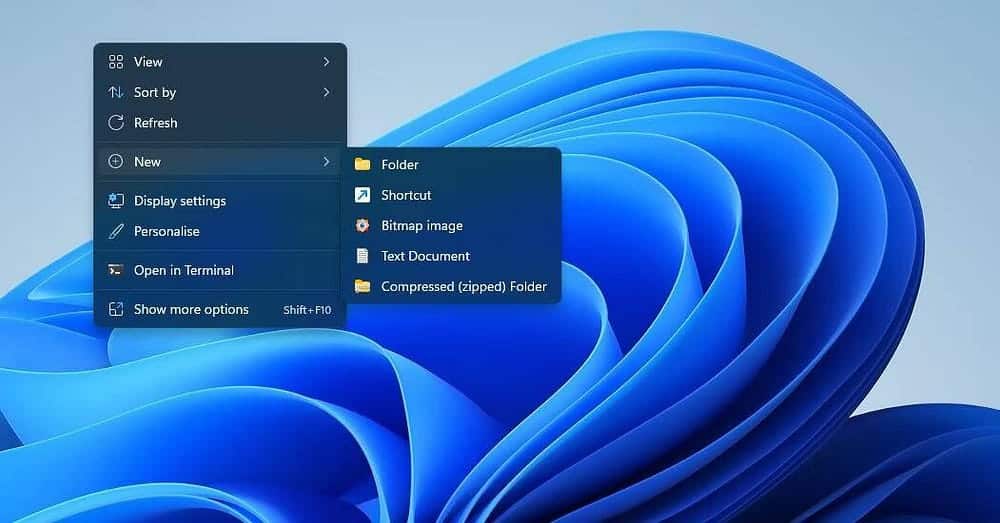
- أدخل (أو انسخ والصق) هذا الأمر في موقع مربع العنصر:
C:\Windows\System32\cmd.exe /k pnputil.exe /scan-devices
- حدد التالي للمتابعة في معالج إنشاء اختصار.
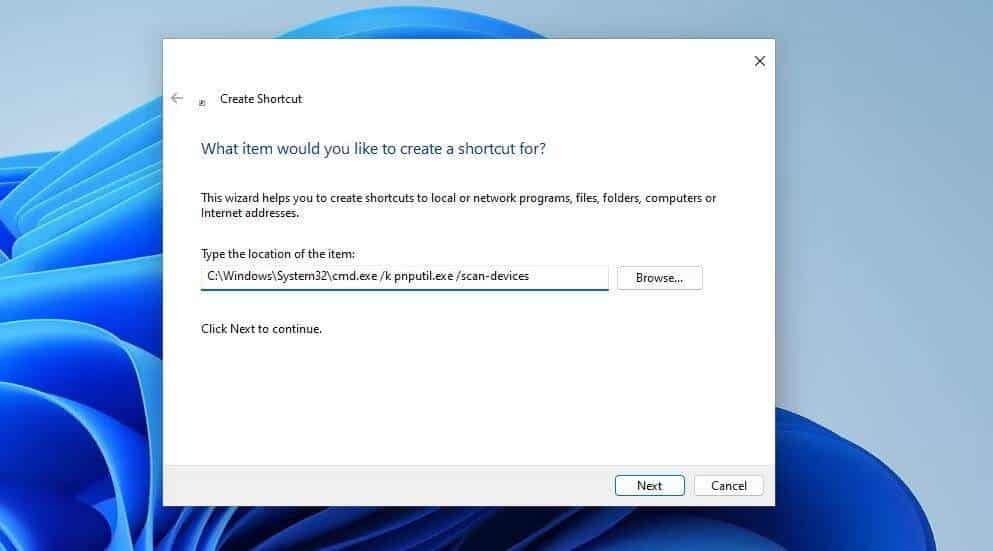
- أدخل Scan for hardware changes في مربع اسم الاختصار.
- انقر فوق “إنهاء” لإضافة الاختصار إلى سطح المكتب.
- انقر بزر الماوس الأيمن فوق اختصار الفحص بحثًا عن تغييرات الأجهزة وحدد خصائص.
- انقر فوق خيارات متقدمة في علامة التبويب اختصار.
- حدد تشغيل كمسؤول ثم موافق.
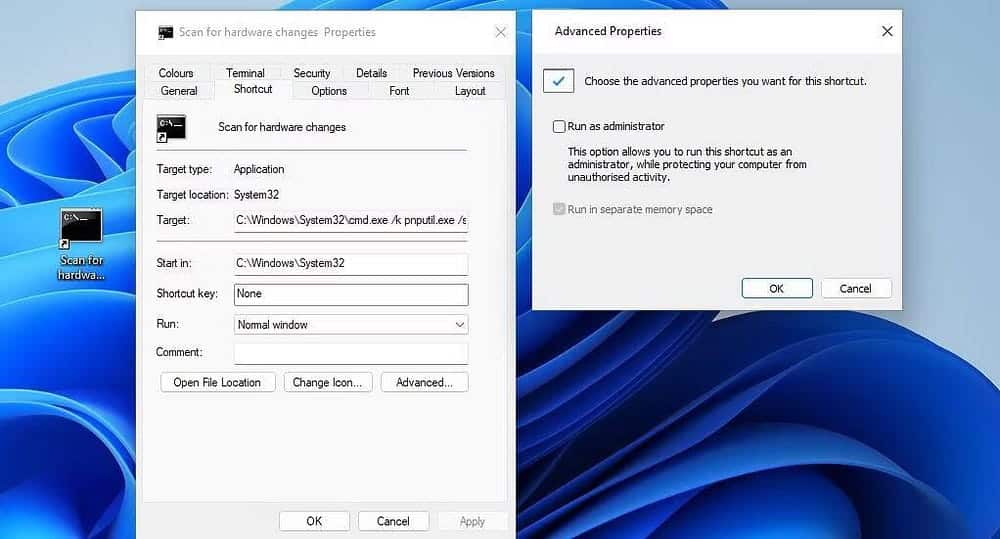
- انقر فوق “تطبيق” لتعيين الاختصار ليتم تشغيله بامتيازات مرتفعة.
يُمكنك الآن البحث عن تغييرات الأجهزة باستخدام اختصار سطح المكتب عند الحاجة. سيؤدي النقر المُزدوج فوق اختصار الفحص بحثًا عن تغييرات الأجهزة إلى تشغيل أمر فحص الأجهزة المُخصص. تحقق من أفضل الطرق لإصلاح خطأ “جهاز USB غير معروف” في Windows.
الأسئلة الشائعة
س1. ما هي أهمية مُراقبة التغييرات في الأجهزة على نظام Windows؟
مراقبة التغييرات في الأجهزة تُساعد على الحفاظ على أمان النظام والاستقرار وضمان أنَّ الأجهزة تعمل بأفضل أداء.
س2. كيف يُمكنني مراقبة التغييرات على أجهزتي؟
يُمكنك استخدام أدوات مثل “مراقبة الأداء” و”إدارة الأجهزة” والإعدادات الخاصة بالتحديثات لمُراقبة التغييرات على نظام Windows.
س3. كيف يُمكنني التحقق من التحديثات والتغييرات في برامج التشغيل؟
يُمكنك التحقق من التحديثات من خلال “مركز التحديث والأمان” واستخدام أدوات “إدارة الأجهزة” للتحقق من التغييرات في برامج التشغيل.
س4. هل يجب علي التحديث تلقائيًا؟
التحديثات التلقائية مهمة للأمان، ولكن يُمكنك تكوينها لتناسب احتياجاتك وجدولك الزمني.
س5. ماذا يجب علي فعله إذا اكتشفت تغييرًا غير مُصرح به؟
إذا اكتشفت تغييرًا غير مصرح به، قم بفحصه وتقديم الإصلاحات الضرورية. في حالة الشك، اتصل بخدمة الدعم.
استكشاف المشكلات المُتعلقة بالأجهزة وإصلاحها عن طريق الفحص بحثًا عن تغييرات الأجهزة
يُعد البحث عن تغييرات الأجهزة يدويًا إحدى طرق استكشاف الأخطاء وإصلاحها على Windows والتي يُمكنها إصلاح بعض المشكلات المتعلقة بالأجهزة. يُعد خيار القحص بحثًا عن تغييرات الأجهزة مفيدًا في الغالب لاكتشاف الأجهزة الطرفية القديمة للأجهزة التي قد لا يتعرف عليها Windows دائمًا تلقائيًا وإعادة تثبيت برامج التشغيل عندما لا تعمل الأجهزة بشكل صحيح. يُمكنك الإطلاع الآن على كيفية إصلاح الخطأ “ليس لديك وصول كافٍ لإلغاء التثبيت” في Windows.







